Cara mengatasi masalah dan menyelesaikan masalah pengisian daya cepat Nexus 6P
Cara memperbaiki masalah pengisian daya cepat Nexus 6P yang tidak berfungsi (panduan pemecahan masalah) Nexus 6P adalah smartphone populer yang …
Baca Artikel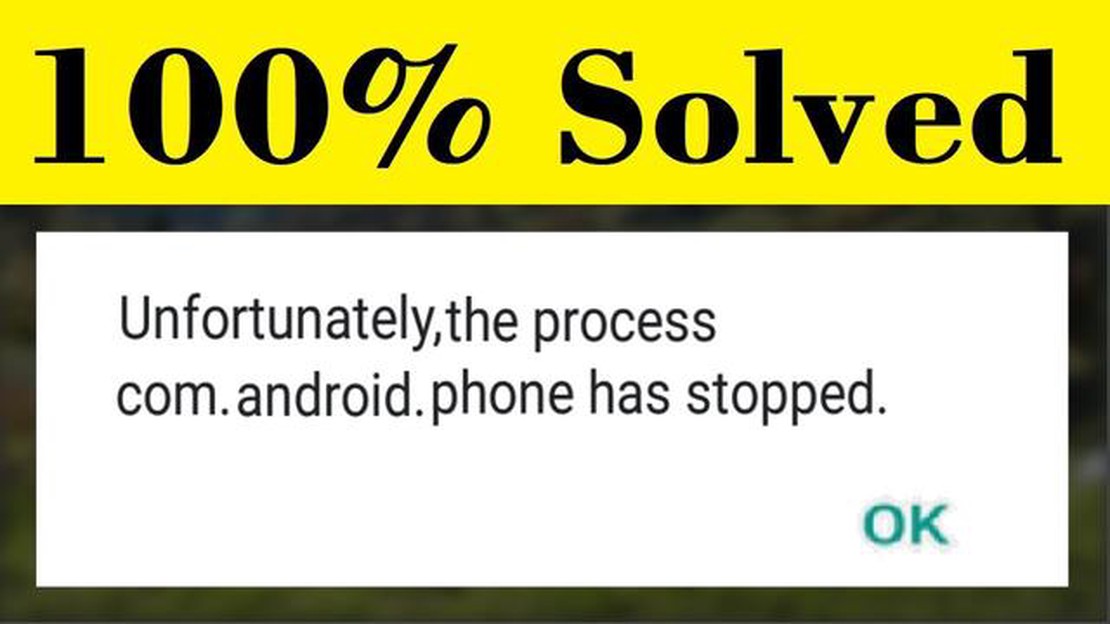
Jika Anda memiliki Samsung Galaxy S7 Edge dan mengalami pesan kesalahan “Sayangnya, proses com.android.phone telah berhenti”, Anda tidak sendirian. Kesalahan ini dapat membuat frustasi dan dapat mencegah Anda melakukan panggilan atau mengakses fitur telepon lainnya. Namun, ada beberapa solusi yang dapat Anda coba untuk memperbaiki masalah ini dan membuat ponsel Anda berfungsi dengan baik lagi.
Salah satu solusi yang mungkin adalah menghapus cache aplikasi ponsel. Untuk melakukannya, buka Pengaturan, lalu Aplikasi, lalu Telepon. Ketuk Hapus Cache lalu Hapus Data. Ini akan menghapus file atau data sementara yang mungkin menyebabkan kesalahan.
Jika menghapus cache tidak menyelesaikan masalah, Anda dapat mencoba mengatur ulang pengaturan jaringan. Buka Pengaturan, lalu Manajemen Umum, lalu Atur Ulang, lalu Atur Ulang Pengaturan Jaringan. Ini akan mengatur ulang semua pengaturan jaringan, termasuk Wi-Fi, Bluetooth, dan pengaturan data seluler. Ingatlah bahwa Anda harus menyambung kembali ke jaringan Wi-Fi apa pun dan memasukkan kembali kata sandi yang tersimpan setelah melakukan ini.
Jika solusi di atas tidak berhasil, Anda mungkin perlu melakukan pengaturan ulang pabrik. Sebelum melakukan ini, pastikan untuk mencadangkan semua data penting di ponsel Anda, karena pengaturan ulang pabrik akan menghapus semuanya. Untuk melakukan pengaturan ulang pabrik, buka Pengaturan, lalu Manajemen Umum, lalu Atur Ulang, lalu Atur Ulang Data Pabrik. Ikuti petunjuk di layar untuk menyelesaikan proses reset.
Semoga salah satu dari solusi ini akan memperbaiki kesalahan “Sayangnya, proses com.android.phone telah berhenti” pada Samsung Galaxy S7 Edge Anda. Jika tidak ada solusi yang berhasil, mungkin ada baiknya menghubungi dukungan Samsung atau mengunjungi pusat layanan untuk bantuan lebih lanjut.
Jika Anda mengalami kesalahan “Sayangnya, proses com.android.phone telah berhenti” pada Samsung Galaxy S7 Edge Anda, hal ini dapat membuat frustasi dan menghalangi Anda untuk melakukan dan menerima panggilan telepon. Namun, ada beberapa langkah yang dapat Anda lakukan untuk mengatasi masalah ini:
Jika tidak ada langkah di atas yang berhasil, Anda mungkin perlu menghubungi dukungan Samsung atau mengunjungi pusat layanan untuk bantuan lebih lanjut. Mereka akan dapat mendiagnosis dan memperbaiki masalah perangkat keras atau perangkat lunak yang mungkin menyebabkan kesalahan.
Salah satu cara paling sederhana dan efektif untuk memperbaiki kesalahan “Sayangnya, proses com.android.phone telah berhenti” pada Samsung Galaxy S7 Edge Anda adalah dengan menghidupkan ulang ponsel Anda. Menghidupkan ulang ponsel Anda dapat membantu menyegarkan sistem dan menghapus gangguan atau konflik sementara yang mungkin menyebabkan kesalahan.
Berikut ini cara menghidupkan ulang ponsel Anda:
Baca Juga: 5 Aplikasi Daftar Tugas Teratas untuk Android pada tahun 2023
Jika pesan kesalahan terus muncul setelah menghidupkan ulang ponsel, Anda dapat mencoba metode pemecahan masalah lainnya untuk mengatasi masalah tersebut.
Jika Anda mengalami kesalahan “Sayangnya, proses com.android.phone telah berhenti” pada Samsung Galaxy S7 Edge Anda, salah satu solusi yang dapat dilakukan adalah menghapus cache untuk aplikasi Telepon. Hal ini dapat membantu menyelesaikan masalah yang mungkin disebabkan oleh data cache yang rusak.
Ini akan menghapus cache untuk aplikasi Telepon pada Samsung Galaxy S7 Edge Anda. Setelah menghapus cache, hidupkan ulang perangkat Anda dan periksa apakah kesalahan masih berlanjut. Jika kesalahan terus terjadi, Anda dapat mencoba langkah pemecahan masalah lainnya atau mencari bantuan lebih lanjut dari tim dukungan Samsung.
Jika Anda masih mengalami kesalahan “Sayangnya, proses com.android.phone telah berhenti” pada Samsung Galaxy S7 Edge Anda, Anda dapat mencoba mengatur ulang preferensi aplikasi. Ini akan mengatur ulang semua preferensi default untuk aplikasi pada perangkat Anda, yang dapat membantu menyelesaikan konflik atau masalah apa pun yang menyebabkan kesalahan.
Baca Juga: 10 aplikasi pengubah suara terbaik untuk Discord - pilih suara terlucu!
Jika kesalahan masih muncul, Anda mungkin perlu mencoba langkah pemecahan masalah lainnya atau meminta bantuan teknisi profesional.
Jika metode sebelumnya tidak menyelesaikan masalah, melakukan pengaturan ulang pabrik pada Samsung Galaxy S7 Edge Anda mungkin diperlukan. Namun, perlu diingat bahwa pengaturan ulang pabrik akan menghapus semua data dan pengaturan pada perangkat Anda, jadi penting untuk mencadangkan semua file atau informasi penting sebelum melanjutkan dengan metode ini.
Setelah perangkat dihidupkan ulang, perangkat akan dikembalikan ke pengaturan pabrik. Anda kemudian dapat mengatur perangkat Anda lagi dan memulihkan data cadangan untuk terus menggunakan ponsel Anda.
Pesan kesalahan “Sayangnya, proses com.android.phone telah berhenti” berarti proses sistem ponsel yang bertanggung jawab untuk menangani fungsi telepon telah macet atau berhenti bekerja.
Untuk memperbaiki kesalahan tersebut, Anda dapat mencoba menghapus cache dan data aplikasi Telepon, melakukan pengaturan ulang lunak, atau memperbarui perangkat lunak telepon Anda. Jika langkah-langkah ini tidak berhasil, Anda mungkin perlu mengatur ulang perangkat ke pengaturan pabrik atau mencari bantuan profesional.
Jika menghapus cache dan data aplikasi Telepon tidak memperbaiki kesalahan, Anda dapat mencoba melakukan pengaturan ulang lunak dengan mematikan dan menghidupkan ulang telepon. Jika masalah masih berlanjut, Anda mungkin perlu memperbarui perangkat lunak ponsel atau mempertimbangkan untuk mengatur ulang perangkat ke pengaturan pabrik.
Untuk memperbarui perangkat lunak pada Samsung Galaxy S7 Edge Anda, buka aplikasi Pengaturan, gulir ke bawah dan ketuk “Pembaruan perangkat lunak,” lalu pilih “Unduh dan instal” atau “Instal pembaruan.” Pastikan ponsel Anda tersambung ke jaringan Wi-Fi yang stabil dan memiliki daya baterai yang cukup sebelum memulai pembaruan perangkat lunak.
Cara memperbaiki masalah pengisian daya cepat Nexus 6P yang tidak berfungsi (panduan pemecahan masalah) Nexus 6P adalah smartphone populer yang …
Baca ArtikelPerbedaan Antara Windows 11 Home Dan Pro Windows 11, sistem operasi terbaru dari Microsoft, menawarkan dua edisi - Home dan Pro. Meskipun kedua edisi …
Baca ArtikelGalaxy S20 Tidak Dapat Mengirim Pesan Teks (Perbaikan Cepat) Mengalami masalah saat mengirim pesan teks pada Samsung Galaxy S20 Anda? Jangan khawatir, …
Baca ArtikelPeretas dapat mencegat koneksi vpn menggunakan kerentanan linux baru Para peneliti keamanan informasi baru-baru ini menemukan sebuah kerentanan baru …
Baca ArtikelCara Memperbaiki Masalah Samsung Galaxy Watch 5 Tidak Bisa Terhubung ke WiFi Apakah Anda mengalami masalah saat menghubungkan Samsung Galaxy Watch 5 …
Baca ArtikelCara Memperbaiki Kode Kesalahan Overwatch 2 BC-153 Jika Anda adalah pemain Overwatch 2 yang rajin, Anda mungkin pernah mengalami Kode Kesalahan BC-153 …
Baca Artikel